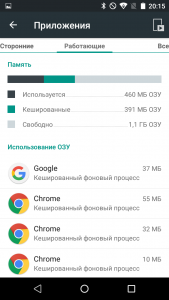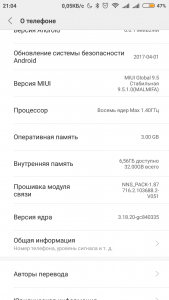как узнать озу телефона
Как узнать, сколько оперативной памяти у вашего телефона Android
Оперативная память – важная характеристика вашего смартфона. Объем вашего телефона может сильно повлиять на производительность. Если вам интересно, сколько оперативной памяти у вас на телефоне Android, мы покажем вам, как это выяснить.
Чтобы узнать, сколько оперативной памяти находится на вашем телефоне Android, сначала необходимо включить скрытое меню параметров разработчика. Вы можете многое сделать с помощью этих менее известных настроек, в том числе увидеть использование памяти вашим телефоном.
Сначала проведите пальцем сверху вниз (один или два раза, в зависимости от производителя вашего устройства), а затем коснитесь значка шестеренки, чтобы открыть меню настроек.
Затем прокрутите вниз до конца и выберите «О телефоне».
Внизу нажмите «Номер сборки» несколько раз (обычно примерно пять раз подряд), пока не появится сообщение «Теперь вы разработчик».
Затем вернитесь в главное меню настроек и нажмите «Система».
Коснитесь нового раздела «Параметры разработчика». Если вы его не видите, проверьте раздел «Дополнительно».
Вверху страницы вы увидите «Память», а также количество имеющейся у вас памяти, но вы можете нажать на эту опцию, чтобы увидеть больше информации.
Этот экран будет выглядеть немного по-разному в зависимости от производителя вашего телефона, но число рядом с «Общая память» показывает, сколько оперативной памяти имеет ваш телефон.
Указанный здесь объем ОЗУ обычно немного меньше заявленного. Например, Pixel 5 имеет «8 ГБ ОЗУ», но система показывает только 7,8.
Объем оперативной памяти вашего телефона никогда не изменится, но вы всегда можете проверить здесь, сколько вы используете.
Как узнать характеристики телефона Андроид (какой у него процессор, сколько ядер, какая память, ОЗУ, камера, батарея и прочее)

Нередко нам требуется узнать подробные характеристики телефона (например, для того чтобы оценить пойдет ли та или иная игра на нем или будет тормозить; или при каких-то проблемах, вопросах — нужно что-то уточнить, диагностировать и т.д.).
Конечно, можно прибегнуть к документам, спецификациям (которые шли вместе с аппаратом при покупке). Однако, часто в них не оказывается нужной информации, либо эти бумаги давно уже потеряны (или еще что-то 😢).
В общем, в этой статье хочу привести несколько простых и надежных способов, как можно узнать обо всех внутренностях вашего смартфона (как аппаратных, так и программных).
«Ало! Мастер нам неправильные услуги оказывает. » (Карикатура Евгения Крана)
Узнаем характеристики телефона (без документов)
Способ 1: с помощью настроек Андроид
Андроид 8.0÷10.0
В настройках Андроид 8.0÷10.0 теперь можно узнать гораздо больше информации о телефоне, чем это было в предыдущих версиях (хотя бы даже сравнить с Андроид 5.0). И для решения большинства не сложных вопросов с аппаратом — этого более, чем достаточно.
В этой вкладке будет представлена информация о модели устройства, версии Андроида, процессоре, памяти, ОЗУ (RAM), экране и пр.
Андроид 5.0, 6.0
Благо, что для получения информации и том, сколько всего места (и сколько свободно) — достаточно просто открыть в настройках раздел «Память» (см. скрин ниже, слева 👇).
Способ 2: с помощью спец. приложений
К сожалению, без спец. приложений узнать обо всех внутренностях телефона — пока невозможно. Например, нельзя получить подробную информацию о процессоре, экране, батарее и пр.
Ниже хочу привести несколько утилит, которые позволяют легко устранить этот недостаток Андроида.
AIDA 64
Очень простое и надежное приложение для просмотра большинства всех скрытых «внутренностей» телефона. После установки и запуска AIDA 64 предлагает вам открыть один из разделов: система, ЦП, отображение, сеть, батарея, устройства температура, датчики, кодеки и т.д.
Отмечу, что информация во вкладках очень подробная. Например, открыв вкладку ЦП — вы узнаете не только модель процессора, но и количество ядер, архитектуру, частоту работы, наборы инструкций и пр. Тоже самое касается и вкладок температура, система и др. (часть из них приведена на моих скринах).
AIDA 64: система, отображение, температура
Рекомендовал бы обязательно проверить вкладку «Батарея» : из нее вы сможете узнать состояние своего аккумулятора, его емкость, скорость разрядки.
DevCheck
DevCheck — просмотр характеристик
Это приложение конкурирует с AIDA 64, причем, на мой взгляд некоторые вещи в DevCheck выглядят более наглядно. Например, можно очень быстро узнать подробности о камере, о состоянии батареи, нагрузке и модели ЦП и т.д. (👆👇).
Отметил бы «всеядность» приложения — хорошо работает как на относительно-старых аппаратах, так и на последних новинках.
Кстати, в скором времени разработчики обещают добавить в DevCheck бенчмарки (спец. модули, позволяющие тестировать работу компонентов телефона).
DevCheck — свойства камеры, состояние батареи
CPU Z
Добротный аналог AIDA 64. Позволяет получить огромное количество данных о железе телефона и его текущем состоянии. Пригодится для диагностики и устранения различных проблем аппарата.
Также бы добавил в плюс программе: работает даже в тех случаях, когда AIDA 64 при установке просто вылетает.
Мое устройство
Что касается функционала: то здесь есть все самые необходимые вкладки, для получения полной информации о железе смартфона. Можно узнать модель устройства, ЦП, состояние батареи, наличие датчиков и сенсоров, параметры камеры и др.
Информация о камере: 13 Мегапикселей, разрешение снимаемого видео 1920 на 1080
Кстати, в плюс программе: при тестировании не заметил рекламных блоков (это радует 😉).
На этом пока всё, дополнения приветствуются.
Как узнать объем оперативной памяти на Android?
Бывает так, что пользователь не знает объем оперативной памяти (ОЗУ) на своем Андроид-смартфоне или планшете. Не беда, эту информацию легко выяснить. Существует сразу несколько способов, о наиболее простых расскажет наш сайт.
Первый способ
В данном случае вам всего лишь нужно зайти на сайт производителя или тот же Яндекс.Маркет. Находите свою модель, открываете характеристики и смотрите объем оперативной памяти, например:
Второй способ
Зайдите в «Настройки».
Найдите раздел с приложениями.
Выберите вкладку «Работающие». Обратите внимание на нижнюю часть экрана, здесь указан объем занятой и свободной оперативной памяти. Путем сложения нетрудно подсчитать, что объем ОЗУ в нашем случае равен 1 Гб.
Третий способ
В этом случае можете воспользоваться сторонним приложением, например, известной утилитой CPU-Z, которая распространяется бесплатно.
Запустите приложение, выберите вкладку Device и найдите пункт Total RAM — он указывает на общий объем оперативной памяти. На скриншоте ниже объем ОЗУ — 1 Гб.
Друзья! Если наш сайт помог вам или просто понравился, вы можете помочь нам развиваться и двигаться дальше. Для этого можно:
Что такое ОЗУ в смартфоне
При покупке смартфонов консультанты часто спрашивают, сколько ОЗУ предпочитает видеть пользователь в приобретаемом аппарате. Если вы человек — далекий от всех тонкостей и инноваций IT, то, скорее всего, такой вопрос вас поставит в ступор. Но на самом деле все намного проще, чем кажется!
Современный смартфон, как и любой компьютер, состоит из различных модулей, просто все они адаптированы под процессы мобильного устройства. Здесь есть и модули памяти, платы для приема и передачи сигнала, а также платы оперативной памяти.
Из статьи вы узнаете
Зачем ОЗУ в мобильном телефоне?
Оперативная память в телефоне (ОЗУ) — это энергозависимый ресурс (память), который используется центральным процессором для обработки и хранения информации, выполнения определенных задач. Это именно та память, которая обрабатывает все ваши повседневные операции, позволяя запускать одновременно несколько приложений, например, браузер и музыку. А помимо этого в ней хранятся данные о десятке запущенных служб в том же Android, которые вы, пусть и не видите, постоянно присутствуют.
И, как говорилось ранее, оперативная память действительно энергозависима. Если телефон отключить от источника питания, то все данные будут удалены. Этим и отличается ОЗУ от постоянной памяти, где данные хранятся независимо от того, есть источник питания или нет.
У каждого телефона свои параметры оперативной памяти и конечное количество зависит от производителя, начинки устройства, сегмента, к которому принадлежит смартфон (бюджетный, средний, высший класс).
С каждым годом количество ОЗУ растет, так как возрастает и нагрузка, требующая такой мощности. И если раньше нам хватало тех же несколько мегабайт, то сейчас количество идет на гигабайты.
Как узнать, сколько памяти есть в моем смартфоне?
Очень часто этот вопрос задается на форумах и сайтах пользователями, которые не сильно понимают в технических характеристиках устройств. Узнать о количестве памяти можно несколькими способами, а именно:
Сколько нужно памяти в 2017-2018 годах?
Технические характеристики растут с каждым годом. А иногда и по несколько раз в год. Здесь многое зависит от разработчика, комплектующих, задач, возлагающихся на смартфон. Но есть явные признаки, по которым можно определить, сколько же требуется ОЗУ.
Раньше, еще несколько лет назад, было достаточно 1 GB памяти не только для серфинга в интернете, но и запуска приложений. Сейчас же 1 GB — это минимум, который и устанавливается в бюджетных моделях. Этого объема достаточно для запуска браузера, но вот при работе с несколькими программами возможны глюки. Поэтому при выборе мы рекомендуем минимум 2 Gb, и это самый оптимальный вариант.
Если говорить о классе дорогих устройств, то там обычно используется 3-6 Gb, в среднем это 4 Gb. Шесть встречается редко, так как такого объема пока предостаточно для всех тех возможностей, на которые способен смартфон. Проще говоря, еще нет таких задач, которые требуют такого объема оперативной памяти. Это у персональных компьютеров уже нет пределов по производительности, а в смартфонах же до сих пор есть ограничения.
Еще многое зависит от оптимизации операционной системы. Часть ресурсов затрачивается на запуск системной оболочки и других служб, необходимых для корректной работы всей системы. Поэтому даже в режиме «простоя», когда вы ничего не запускаете, все равно будут определенные затраты ОЗУ.
Как очистить ОЗУ?
Для освобождения оперативной памяти вам лишь нужно выгрузить те программы и процессы, которыми вы не пользуетесь. Чем больше приложений запущено на вашем устройстве, тем больше нагрузка на использование ресурсов.
Очистка возможна несколькими способами:
Можно ли увеличить объем памяти?
Нет, увеличить ее нельзя! Сколько по факту предоставлено ОЗУ производителем, столько и будет. Здесь нельзя как на персональных компьютерах добавить планку с дополнительным объемом, зато можно «выгрузить» лишние приложения и процессы одним из способов, описанных выше.
Еще особое внимание нужно обращать на кэш, который постоянно обрабатывается в памяти телефона. Регулярная очистка хлама поможет повысить работоспособность аппарата и обеспечить непрерывную работу с несколькими приложениями. Для очистки кэша рекомендуем использовать утилиты наподобие Clean Master. Собственно, даже эта программа выполняет свои функции на все 100%, не требуя от пользователя особых умений и навыков.
При покупке устройства обязательно обращайте внимание на количество ОЗУ, но при этом трезво оценивайте возможности телефона. Если вы приобретаете смартфон только для звонков или серфинга в интернете, социальных сетей, достаточно объема в 1-2 Gb, если же собираетесь играть в игры, запускать по несколько приложений, например, фоторедакторы, то нужно покупать телефон с объемом от 3 Gb. На общую же производительность будут влиять и другие важные параметры: количество ядер, частота процессора и т.д.
qdroid.ru
Как узнать, сколько памяти у телефона Android
Как и у компьютеров, у телефонов и планшетов под управлением системы Android есть отдельная область памяти, которая называется ОЗУ или оперативной памятью. Она используется операционной системой и приложениями. Другими словами, это то место, где система и все ваши программы хранят данные, необходимые для работы. От количества оперативной памяти напрямую зависит производительность вашего телефона. Чем больше памяти, чем быстрее будет работать телефон и тем меньше ошибок будет возникать.
Поскольку это достаточно важный параметр, вам может потребоваться узнать, сколько оперативной памяти у телефона. Например, это будет полезно, если вы покупаете телефон и не очень доверяете продавцу.
Как работает оперативная память в Android?
Когда вы запускаете приложение на телефоне (например, фоторедактор или браузер), оно, как и операционная система, сохраняет свои данные в оперативной памяти. Оперативная память нужна каждому приложению.
Когда операция завершается, приложение автоматически освобождает оперативную память и удаляет из неё все данные. Резульаты работы (например, обработанные фотографии) записываются в хранилище устройства.
Оперативная память никогда не очищается полностью. Постоянно в фоновом режиме работают какие-то приложения, которые вы не используете. Именно поэтому вы, например, получаете уведомление от мессенджеров и социальных сетей, когда телефон заблокирован.
Кроме того, есть приложения, которые не удаляют данные после приложения. По этой причине у телефона Android может кончиться оперативная память. В результате телефон может начать зависать и работать медленнее, а приложения могут закрываться автоматически. Для того, чтобы решить эту проблему, приходится удалять кэшированные данные вручную и останавливать приложения, работающие в фоновом режиме.
Как узнать объём оперативной памяти
Для того, чтобы узнать объём оперативной памяти, выполните следующие действия:
Под заголовком Память есть три раздела
Общий объём памяти устройства равен сумме всех трёх величин. Цифры меняются каждую секунду, и если вы хотите получить точное количество сделайте скриншот и посчитайте статические цифры. Причина, по которой меняются цифры, указаны выше — работающие в фоновом режиме приложения.
На некоторых телефонах указанных выше вычислений можно не выполнять — общий объём оперативной памяти показан в разделе О телефоне приложения Настройки.
Надеюсь, я смог помочь вам узнать, сколько оперативной памяти на вашем устройства Android. Если у вас остались какие-либо вопросы — задавайте их в комментариях.